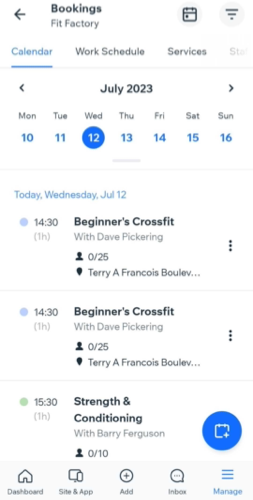Wix Bookings: accedere ai dettagli di una lezione nell'app Wix
4 min
In questo articolo:
- Accedere ai dettagli di una sessione della lezione
- Aggiungere note a una sessione della lezione
Se offri lezioni, ogni sessione della lezione ha la sua pagina nella tua app Wix. Qui puoi visualizzare i partecipanti e le liste d'attesa.
Puoi anche lasciare delle note sulla sessione per te e i tuoi membri dello staff. Questo è un ottimo modo per impostare promemoria per i follow-up con i clienti delle sessioni precedenti.
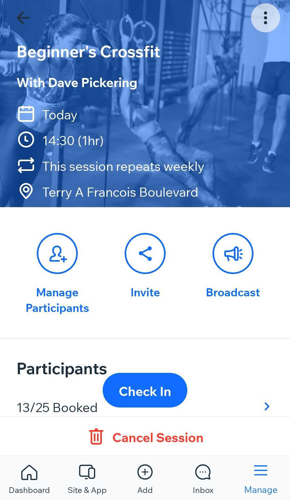
Accedere ai dettagli di una sessione della lezione
Nella pagina delle lezioni nel Calendario delle prenotazioni, puoi visualizzare l'elenco completo dei partecipanti prenotati per una lezione e quelli presenti nella lista d'attesa.
Per accedere ai dettagli di una sessione della lezione:
- Vai al tuo sito nell'app Wix
- Tocca Gestisci
 in basso
in basso - Tocca Calendario prenotazioni
- Vai al giorno e all'ora pertinenti nel Programma, quindi tocca la sessione pertinente
- (Facoltativo) Modifica la visualizzazione del calendario, a seconda delle tue preferenze:
Vista Programma
Vista per giorno
3 giorni
Aggiungere note a una sessione della lezione
Puoi aggiungere note alle sessioni delle tue lezioni. Questo è utile quando tu o il tuo staff avete bisogno di fare follow-up con i clienti. Le note personali che crei vengono visualizzate nella sezione principale della lezione pertinente.
Per aggiungere una nota a una sessione della lezione:
- Vai alla lezione pertinente nel Calendario delle prenotazioni sull'app Wix
- Tocca l'icona Altre azioni
 in alto
in alto - Tocca Modifica questa sessione
- Tocca Nota personale sotto Ulteriori informazioni in basso e inserisci le informazioni pertinenti
- Tocca Salva
- Tocca No quando ti viene chiesto se vuoi inviare un'email di notifica
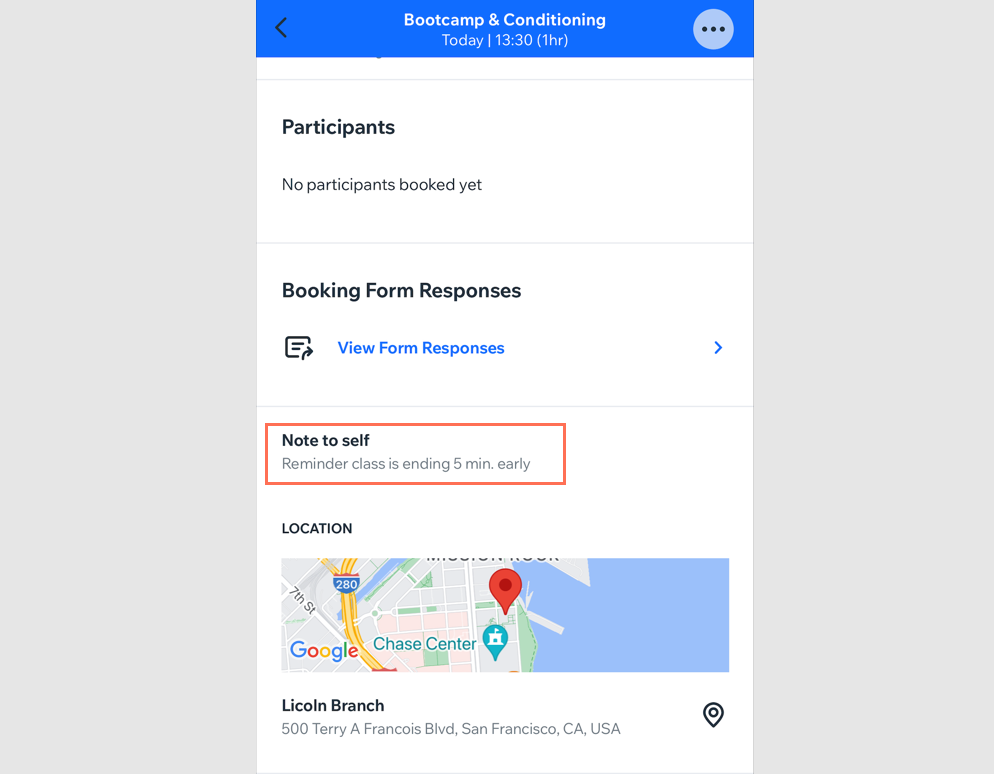


 in alto a destra
in alto a destra